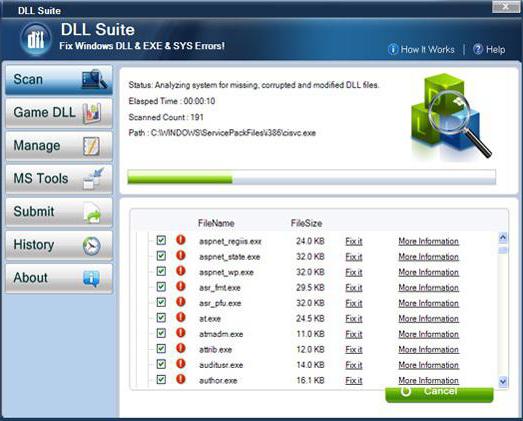WinRAR archiver: descrizione del programma e lavoro con esso
È passato molto tempo dalapparvero i primi archivi. Questo è un tipo di file, che è un repository per tutti i documenti che vengono inseriti in una forma condensata. Molti programmi possono creare archivi, incluso l'archiviatore WinRAR.
programma di archiviazione WinRAR: informazioni generali
L'operazione di base che qualsiasiarchivi, - compressione dei file. Il punto positivo nel lavoro di tali programmi è la velocità delle funzioni (imballaggio e disimballaggio), basso consumo di risorse di sistema e alto rapporto di compressione. Gli archiviatori WinRAR (qualsiasi versione di questi) sono giustamente considerati tra i migliori in questo senso.
Le caratteristiche principali del programma sono:

- Creare archivi come ZIP e RAR.
- L'archiviatore WinRAR può decomprimere molti formati di archivio, inclusi CAB, TAR, 7z, ISO e molti altri.
- Il programma supporta file con un volume elevato (fino a 8.589 miliardi di GB).
- È possibile creare archivi autoestraenti, multi-volume, continui.
- Possono aggiungere informazioni per il recupero in caso di danni.
- Supporta NTFS, nomi Unicode e riga di comando.
Con il rilascio di nuove versioni, l'archiviatore WinRAR migliora costantemente funzionalità e velocità.
programma di archiviazione WinRAR: disimballaggio e imballaggio
Prima di iniziare a utilizzare il programma, è necessarioscaricare dal sito Web ufficiale del programma di installazione e installare. L'archivio RAR apparirà immediatamente nella finestra dopo l'installazione. Cliccandoci sopra alcune volte, puoi verificare la funzionalità del programma.

Puoi anche estrarre file senzaaprendo le finestre del programma. Per fare ciò, devi anche fare clic destro sull'archivio stesso. Nel menu di scelta rapida del sistema operativo (se si tratta di Windows), apparirà la voce "WinRAR", nel sottomenu di cui ci sono elementi con l'opzione di estrarre i file.
È anche facile eseguire l'imballaggio. Ci sono due modi principali per chiamare la finestra corrispondente. È possibile selezionare il numero desiderato di file, fare clic con il mouse (pulsante destro), selezionare la voce "WinRAR" e nel sottomenu "Aggiungi all'archivio". Il secondo modo è fare clic sul collegamento del programma stesso, e nella parte superiore della finestra fare clic sull'icona "Aggiungi", la finestra di selezione del file si aprirà automaticamente.

Quindi, la finestra di imballaggio offre ampie opportunità, come ad esempio:
- Seleziona il formato di archivio (RAR, ZIP).
- Metodo di compressione
- La possibilità di dividere l'archivio in parti di entrambi i formati standard e quelli definiti manualmente.
- Nella scheda Avanzate, puoi impostare una password.
- Possibilità di lasciare un commento all'archivio nella scheda "Commento".
Queste sono solo le opportunità più popolari. L'archiviatore WinRAR ha molte altre funzioni progettate per semplificare il lavoro con gli archivi.
Quindi possiamo concludere che WinRAR merita attenzione a causa del fatto che questo programma è in grado di soddisfare quasi tutte le esigenze degli utenti.